Realocar a Automação do Azure para outra região
Este artigo aborda as diretrizes de realocação para realocar a Automação do Azure entre regiões.
Há vários motivos pelos quais você pode querer mover seus recursos existentes do Azure de uma região para outra. Você pode querer:
- Aproveite uma nova região do Azure.
- Implante recursos ou serviços disponíveis apenas em regiões específicas.
- Atender aos requisitos internos de política e governança.
- Alinhar-se com fusões e aquisições de empresas
- Atenda aos requisitos de planejamento de capacidade.
Se sua instância de Automação do Azure não tiver nenhuma configuração e a instância em si precisar ser movida sozinha, você poderá optar por reimplantar a instância do Arquivo NetApp usando Bicep, Modelo ARM ou Terraform.
Pré-requisitos
- Identifique todos os recursos dependentes da automação.
- Se a identidade gerenciada atribuída ao sistema não estiver sendo usada na origem, você deverá mapear a identidade gerenciada atribuída pelo usuário no destino.
- Se a Automação do Azure de destino precisar ser habilitada para acesso privado, associe-se à Rede Virtual para ponto de extremidade privado.
- Se a Automação do Azure de origem estiver habilitada com uma conexão privada, crie um link privado e configure o link privado com o DNS no destino.
- Para que a Automação do Azure se comunique com o RunBook Worker Híbrido, o Azure Update Manager, o Controle de Alterações, a Configuração de Inventário e a Configuração do Estado de Automação, você deve habilitar a porta 443 para acesso à Internet de entrada e saída.
Inatividade
Para entender os possíveis períodos de inatividade envolvidos, consulte Cloud Adoption Framework for Azure: Select a relocation method.
Preparação
Para começar, exporte um modelo do Resource Manager. Este modelo contém configurações que descrevem seu namespace de automação.
Inicie sessão no portal do Azure.
Selecione Todos os recursos e, em seguida, selecione o recurso de automação.
Selecione Exportar modelo.
Escolha Download na página Exportar modelo .
Localize o arquivo .zip que você baixou do portal e descompacte esse arquivo para uma pasta de sua escolha.
Esse arquivo zip contém os arquivos .json que incluem o modelo e os scripts para implantar o modelo.
Voltar a implementar
No diagrama abaixo, as linhas de fluxo vermelhas ilustram a reimplantação da instância de destino juntamente com o movimento de configuração.
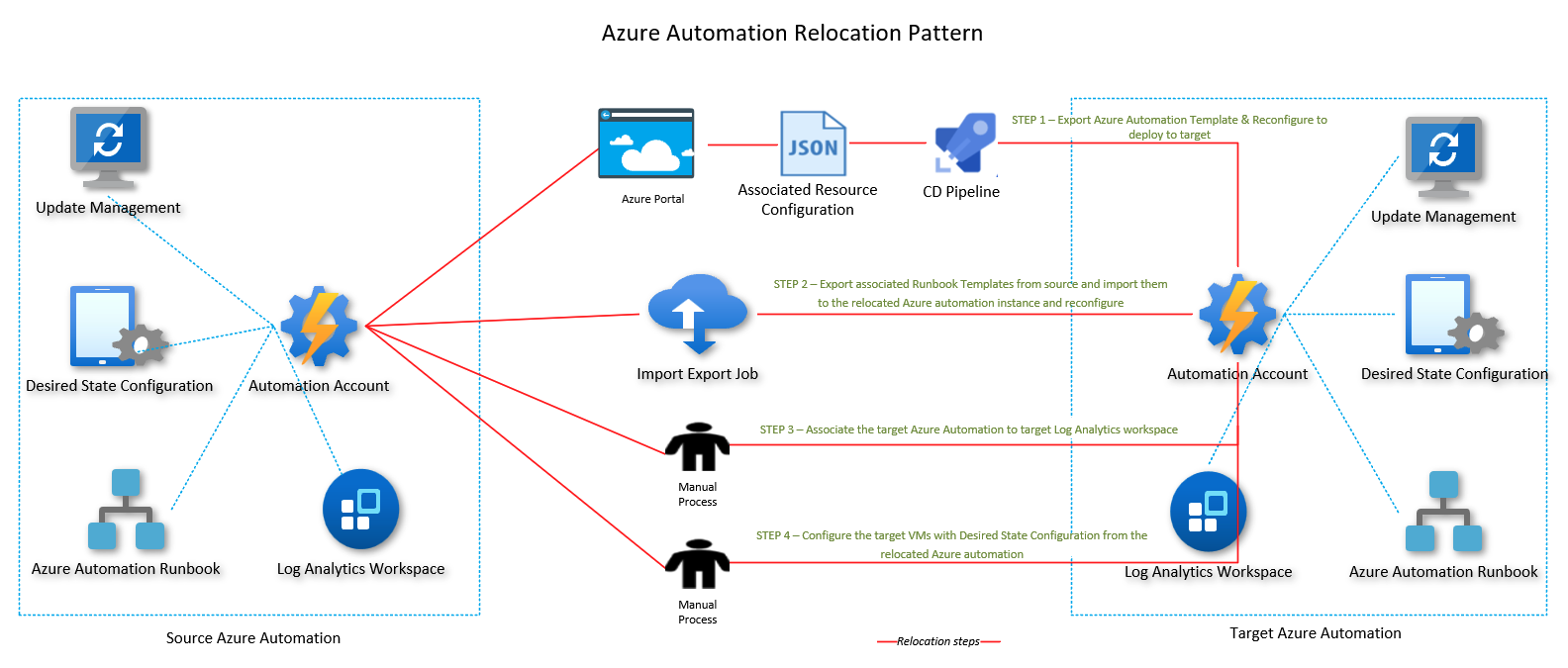
Para implantar o modelo para criar uma instância de automação na região de destino:
Reconfigure os parâmetros do modelo para o destino.
Implante o modelo usando ARM, Portal ou PowerShell.
Use o PowerShell para exportar todos os runbooks associados da instância de Automação do Azure de origem e importá-los para a instância de destino. Reconfigure as propriedades de acordo com o destino. Para obter mais informações, consulte Export-AzAuotomationRunbook.
Associe a instância de Automação do Azure realocada ao espaço de trabalho de destino do Log Analytics.
Configure as máquinas virtuais de destino com a configuração de estado desejada da instância de Automação do Azure realocada conforme a origem.
Próximos passos
Para saber mais sobre como mover recursos entre regiões e recuperação de desastres no Azure, consulte: